一. 如何在Vue或React项目中使用自定义字体
@font-face有什么用
总结一下就是:用户借助该规则,可以为引入的字体包命一个名字,并指定在哪里可以找到它(指定字体包的存储路径)后,就可以像使用通用字体那样去使用它了。
具体实现步骤
例如现在的需求是:需要在项目中使用 KlavikaMedium-Italic 字体。
则只需以下三个步骤即可。
1. 将字体包放入项目目录下
这里放到根目录下的 tool/fonts 文件夹里。
2. 在index.css文件中定义
@font-face {
font-family: 'myFont';
src: url(tool/fonts/KlavikaMedium-Italic.otf);
}
3. 使用自定义字体
新建一个index.vue文件,引入样式:
import './index.css'
<template>
<h1>使用自定义字体</h1>
<style>
h1 {
font-family: 'myFont'
}
</style>
</template>
效果如下:
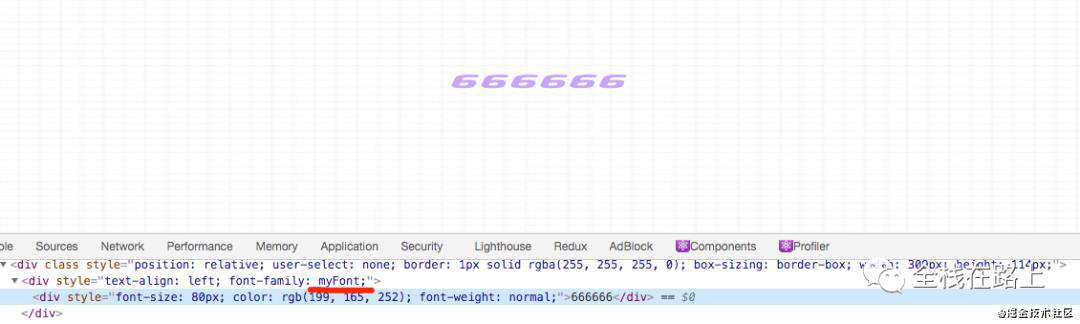
二. webpack项目如何正确打包自定义的字体
1. 打包时报错
既然在本地开发环境实现了效果,于是就使用 webpack 打包准备上线,却发现 webpack 在打包过程中报错:
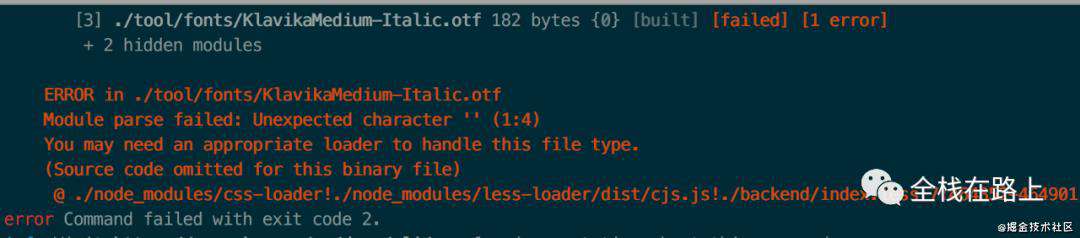
2. 打包时为什么会报错
我们在定义自定义字体时使用URL指定了字体包的路径,由于 webpack 默认是无法处理 css 中的 url 地址的,因此这里会报错。
3. 解决报错
3.1 认识file-loader
这时就需要借助 loader 来大显身手了,解决这个问题需要使用 file-loader,它主要干了两件事儿:
- 根据配置修改打包后图片、字体包的存放路径;
- 再根据配置修改我们引用的路径,使之对应引入。
3.2 安装file-loader
yarn add file-loader
3.3 配置file-loader
在 webpack.config.js 中,配置file-loader:
module.exports = {
module: {
rules: [
{
// 命中字体包
test: /\.(woff2?|eot|ttf|otf)(\?.*)?$/,
// 只命中指定 目录下的文件,加快Webpack 搜索速度
include: [paths.toolSrc],
// 排除 node_modules 目录下的文件
exclude: /(node_modules)/,
loader: 'file-loader',
},
]
}
}
再次执行打包命令,不再报错。
4. 自定义字体为什么不生效
于是将打包出来的 dist 目录重新部署到服务器上后访问页面,却发现由于找不到字体导致没有生效:
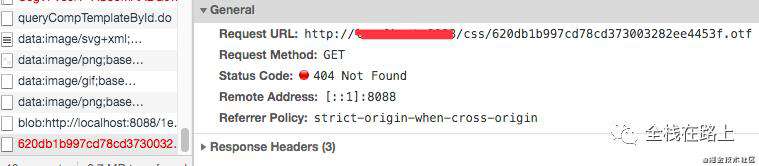 从图中可以看出,http请求字体包的路径为:根目录下(打包出来的静态文件index.html所在目录)的 css/620db1b997cd78cd373003282ee4453f.otf。
从图中可以看出,http请求字体包的路径为:根目录下(打包出来的静态文件index.html所在目录)的 css/620db1b997cd78cd373003282ee4453f.otf。
4.1 字体不生效的原因
看了一下打包命令生成的 dist 目录结构:
├── 620db1b997cd78cd373003282ee4453f.otf
├── css
│ ├── backend.66a35.css
│ └── backend.66a35.css.map
├── favicon.ico
├── images
│ ├── bg.5825f.svg
│ ├── data-baseTexture.c2963.jpg
│ ├── data-heightTexture.6f50d.jpg
│ └── logo.7227a.png
├── index.html
└── js
├── backend.66a35.js
却发现,字体包和 index.html 是在同一级。因此字体无法生效的原因就很明朗了:
- 由于http请求的字体包路径与实际的存放路径一致,就导致了404;
- 找不到字体包的实际路径,因此使用的字体无法生效。
4.2 字体不生效的解决办法
可以通过修改字体包打包后的实际存储路径去解决这个问题,在 webpack.config.js 中,借助 options 参数可以继续给 file-loader 设置更多的配置项:
module.exports = {
module: {
rules: [
{
// 命中字体包
test: /\.(woff2?|eot|ttf|otf)(\?.*)?$/,
// 只命中指定 目录下的文件,加快Webpack 搜索速度
include: [paths.toolSrc],
// 排除 node_modules 目录下的文件
exclude: /(node_modules)/,
loader: 'file-loader',
// 新增options配置参数:关于file-loader的配置项
options: {
limit: 10000,
// 定义打包完成后最终导出的文件路径
outputPath: 'css/fonts/',
// 文件的最终名称
name: '[name].[hash:7].[ext]'
}
},
]
}
}
再次打包,生成的 dist 目录结构如下:
├── css
│ ├── backend.66a35.css
│ ├── backend.66a35.css.map
│ └── fonts
│ └── KlavikaMedium-Italic.620db1b.otf
├── favicon.ico
├── images
│ ├── bg.5825f.svg
│ ├── data-baseTexture.c2963.jpg
│ ├── data-heightTexture.6f50d.jpg
│ └── logo.7227a.png
├── index.html
└── js
├── backend.66a35.js
可以看到字体包正如配置时预期的那样存储在 **css/fonts **目录下面。
重新部署项目,再次查看:
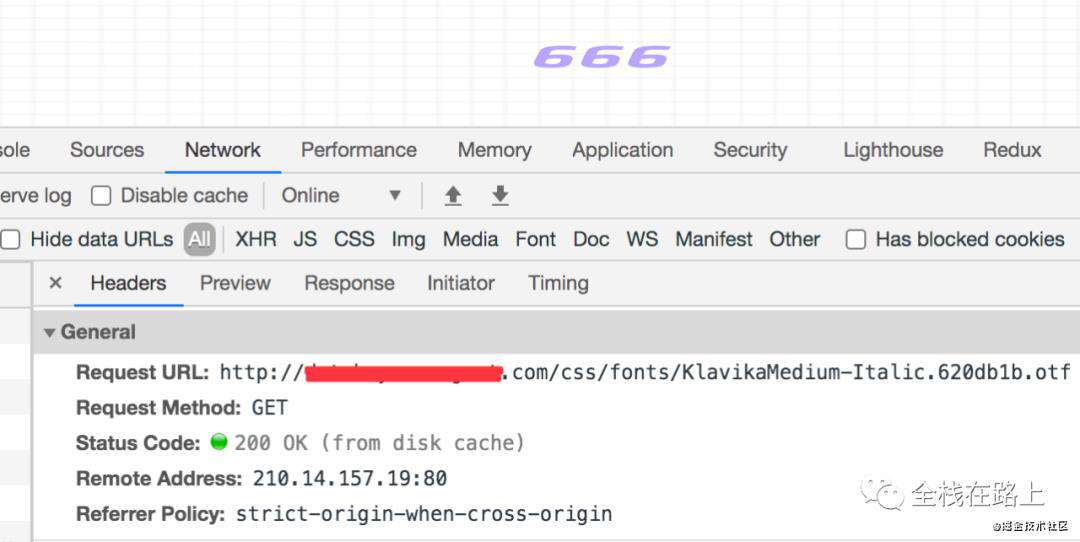
这一次 http 请求的字体包路径与实际的存放路径一致,因此自定义字体生效。
可以通过下面这个梳理流程图看的更清楚一些:
三. 总结
为什么本地开发的时候可以看到字体,部署到服务器后却看不到了呢?
- 由于 webpack 项目在本地开发中使用的是 webpack-dev-server,实时编译后的文件都保存到了内存当中,引用字体包的时候使用的是绝对路径,因此在本地开发中使用的自定义字体能够生效;
- 使用webpack打包后的 dist 目录,字体包的实际存储路径与 http 请求字体包的路径不一致,因此导致找不到字体包;
- 借助 file-loader 解决 webpack 打包报错,通过使用 options 参数去设置字体包在打包后的实际存储路径,从而解决问题。
关注微信公众号
欢迎大家关注我的微信公众号阅读 更多原创文章:
常见问题FAQ
- 免费下载或者VIP会员专享资源能否直接商用?
- 本站所有资源版权均属于原作者所有,这里所提供资源均只能用于参考学习用,请勿直接商用。若由于商用引起版权纠纷,一切责任均由使用者承担。更多说明请参考 VIP介绍。
- 提示下载完但解压或打开不了?
- 找不到素材资源介绍文章里的示例图片?
- 模板不会安装或需要功能定制以及二次开发?






发表评论
还没有评论,快来抢沙发吧!